La funzione “Panorama” è stata lanciata pubblicamente con iOS 6. Per la gioia dei fotografi amatoriali, con il nuovo aggiornamento software dell’iPhone si potranno acquisire foto panoramiche in modo semplice ed intelligente. Basterà aprire l’applicazione Fotocamera di iOS, cliccare sul pulsante “Opzioni” che comparirà in alto al centro dell’interfaccia e quindi premere su “Panoramica”. A questo punto l’otturatore della fotocamera si chiuderà un attimo e l’iPhone verrà predisposto per l’acquisizione della fotografia panoramica, ideale per memorizzare ampi scenari all’interno di un’unica immagine. Se avete già testato la funzione Panorama di iOS 6, vi sarete probabilmente accorti che l’acquisizione dell’immagine sembra apparentemente possibile solo da sinistra verso destra (per farlo bisognerà far muovere in orizzontale l’iPhone seguendo la freccia guida). In realtà non è proprio così.
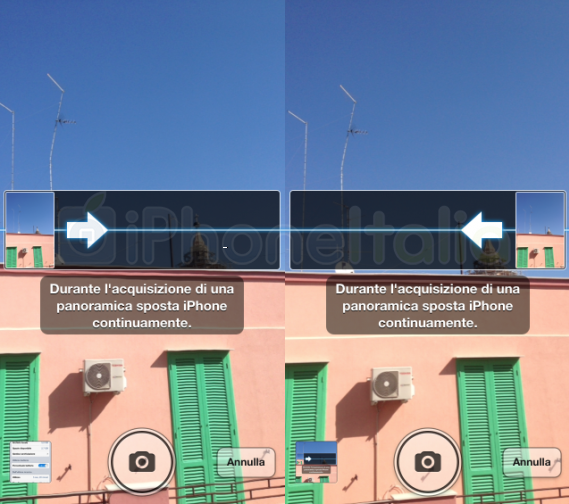
Pensiamo che questa piccola funzione sia sfuggita a molti di voi e sinceramente anche noi l’abbiamo ignorata fino ad oggi. La scoperta è avvenuta per caso: utilizzando la funzione “Panoramica” della fotocamera di iOS 6, è possibile mutare il senso di acquisizione delle fotografie. Normalmente, avrete notato, l’acquisizione della fotografia avviene spostando orizzontalmente l’iPhone 4S o l’iPhone 5 da sinistra verso destra. La guida interattiva farà si che venga completata una rotazione di 180 gradi, ma in qualsiasi momento potrete decidere di bloccare l’acquisizione dei fotogrammi e creare la vostra fotografia panoramica.
Ma se si volesse semplicemente invertire il senso di acquisizione della foto? Nulla di più semplice, anche se Apple non lo dice espressamente. Basterà infatti premere sulla freccia guida che sarà visualizzata nell’interfaccia dell’applicazione dopo aver attivato la funzione panoramica e il senso di acquisizione verrà immediatamente invertito, consentendovi di acquisire la foto da destra verso sinistra.
Eravate già al corrente di questa piccola funzione?



